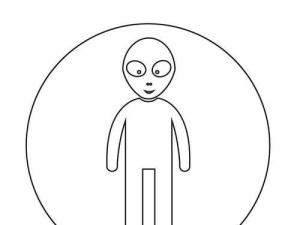在计算机的日常使用中,我们经常会遇到需要打开VD(VirtualDisk)的情况。VD是一种虚拟磁盘文件,它能够模拟出一个完整的硬盘,并在其中运行操作系统或存储数据。本文将为大家详细介绍在电脑上如何打开VD,并提供一些技巧和注意事项。

1.下载并安装VD软件
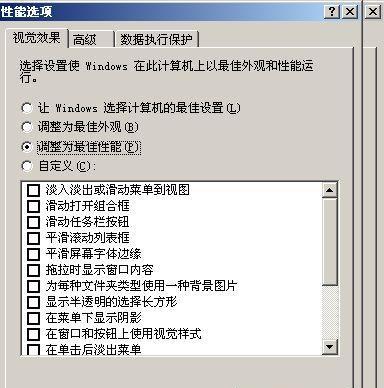
在电脑上打开VD之前,首先需要下载并安装一个VD软件,比如VMwareWorkstation或VirtualBox。这些软件可以在官方网站上免费下载,并按照提示进行安装。
2.准备VD文件
在打开VD之前,需要准备好要打开的VD文件。通常,VD文件具有.vdi、.vmdk或.vhd等扩展名,可以通过下载或从其他设备上复制得到。
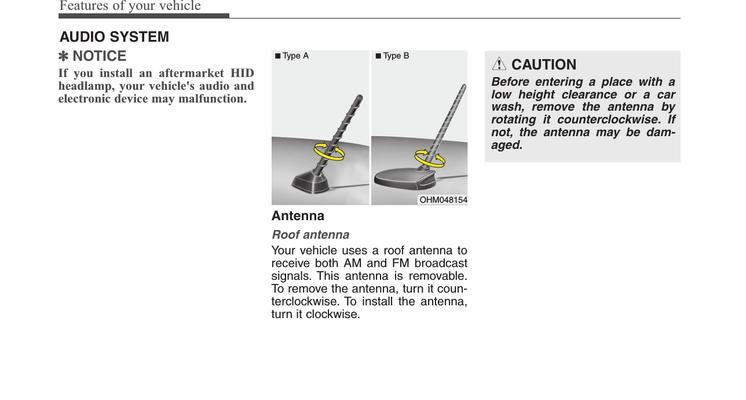
3.打开VD软件
安装完成后,双击桌面上的VD软件图标或在开始菜单中找到对应的程序进行打开。
4.创建新的虚拟机
在VD软件中,点击“新建虚拟机”或类似的选项,进入创建虚拟机的向导。
5.选择VD文件
在创建虚拟机的向导中,选择“使用已有的虚拟磁盘文件”或类似的选项,并浏览到之前准备好的VD文件。
6.配置虚拟机
在向导中,根据个人需求配置虚拟机的内存大小、处理器数量、网络设置等参数。
7.启动虚拟机
完成虚拟机配置后,点击“启动虚拟机”或类似的按钮,开始打开VD并启动其中的操作系统。
8.等待虚拟机启动
虚拟机启动过程可能需要一些时间,等待操作系统加载完成并进入桌面环境。
9.使用VD中的应用程序或数据
一旦虚拟机启动成功,就可以像在普通电脑上一样使用其中的应用程序或访问存储在其中的数据。
10.关闭虚拟机
使用完VD后,应关闭虚拟机。在虚拟机中选择“关闭”或类似的选项,等待虚拟机完全关闭。
11.保存虚拟机状态
如果希望保留当前虚拟机的状态,可以选择“保存虚拟机状态”或类似选项。下次打开虚拟机时,可以从保存的状态继续使用。
12.导出VD文件
如果需要在其他电脑或设备上打开VD,可以选择“导出虚拟磁盘”或类似选项,将VD文件导出为一个可传输的文件。
13.注意事项:硬件要求
打开VD所需的硬件要求较高,建议计算机具备足够的内存和处理器性能,以确保良好的虚拟机性能。
14.注意事项:操作系统兼容性
某些VD软件对操作系统的兼容性有限,建议在选用VD软件之前查看其官方网站上的系统要求,并确保操作系统与软件兼容。
15.注意事项:防止数据丢失
在使用VD时,务必备份重要数据,以防止虚拟机故障或VD文件损坏导致数据丢失。
通过本文的教程,我们学习了在电脑上如何打开VD的步骤与技巧。只要按照这些步骤正确操作,就可以顺利打开VD,并在其中运行操作系统或访问数据。在使用VD时,记得注意硬件要求、操作系统兼容性以及数据备份等注意事项,以确保良好的虚拟机体验。